Est-ce qu'Adobe After Effects est un logiciel qui vaut la peine de passer beaucoup de temps à faire des recherches ? Adobe After Effects en vaut-il la peine ? After Effects est un logiciel de traitement vidéo graphique doté de nombreuses fonctions. Cette page le présentera brièvement sous l'angle du prix, des avantages et des inconvénients, de l'interface principale ainsi que du flux de travail principal.
Qu'est-ce qu'Adobe After Effects ? Adobe After Effects est un logiciel de traitement graphique et vidéo lancé par Adobe Systems, qui appartient à un logiciel de stade avancé de type couche. C'est-à-dire que, contrairement aux logiciels ultérieurs d'autres types de nœuds, toutes ses opérations sont basées sur des couches. After Effects 1.0 est sorti en janvier 1993. Maintenant, après des tests et des améliorations continus, la dernière version - Adobe After Effects 2021 est sortie en mars 2021.
Adobe After Effects vous permet de créer des graphiques dynamiques accrocheurs et des effets visuels époustouflants de manière très efficace et précise. Laissez votre vidéo montrer un effet rafraîchissant grâce à des méthodes professionnelles.
Bien qu'Adobe After Effects soit un logiciel payant, un grand nombre de personnes souhaitent toujours le télécharger. La raison principale est qu'il s'agit sans aucun doute de l'un des meilleurs programmes pour créer des effets spéciaux et des animations graphiques. Ce logiciel peut non seulement être utilisé pour le divertissement pendant votre temps libre, mais peut également répondre à vos besoins même si vous êtes un professionnel.
Plus d'avis récents :Test de Filmora X, Test de Pinnacle Studio Ultimate, Test d'Adobe Premiere Pro
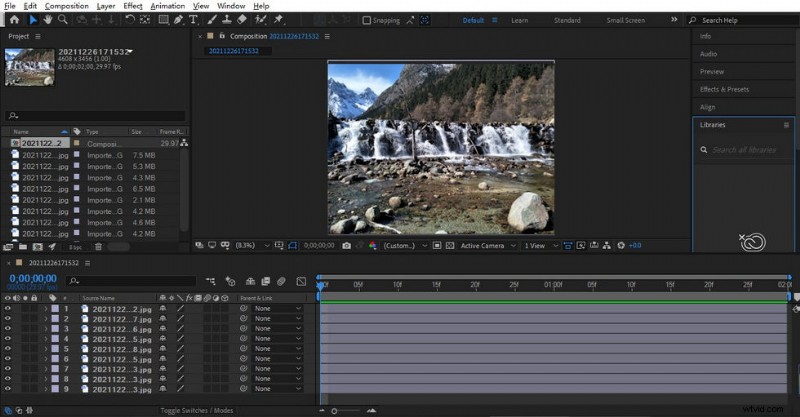
Écran d'ouverture d'Adobe After Effects
Avantages et inconvénients
En tant que sorte de logiciel très professionnel, il couvre les fonctionnalités d'édition multicouche, de dessin graphique, d'animation graphique, de composition, de correspondance des couleurs, d'effets spéciaux et de rendu multi-taille et multi-format. Adobe After Effects dispose donc d'une excellente base d'utilisateurs, très appréciée des professionnels et des amateurs.
AVANTAGES
- Hautement professionnel et entièrement fonctionnel.
- Haute compatibilité, possibilité d'ajouter de nombreux plug-ins.
- Animation professionnelle et créative.
- Il existe de nombreux didacticiels, non seulement des didacticiels officiels, mais également des didacticiels en ligne.
- Adobe After Effects peut être utilisé avec d'autres logiciels de la série Adobe pour créer une liaison transparente et améliorer l'efficacité de l'édition.
- Vous pouvez personnaliser le panneau et la gamme d'espaces de travail en fonction de vos besoins.
- Permet de créer facilement des animations 2D et 3D et des effets visuels
CONTRE
- Adobe After Effects utilise une grande quantité de RAM et nécessite une configuration informatique plus élevée.
- Il est facile de rester bloqué ou de tomber en panne pendant le fonctionnement.
- Logiciel payant, vous devez payer avant de télécharger.
Prix
Contrairement aux autres méthodes de téléchargement de logiciels gratuits, Adobe After Effects, en tant que programme payant, doit accéder au site Web officiel, puis suivre les instructions du système pour effectuer le paiement avant le téléchargement.
Il existe trois types de normes de facturation :
- 31,49 $ par mois (vous pouvez profiter du logiciel pendant un mois et annuler ce service à tout moment)
- 20,99 $ par mois pendant un an (Vous achetez un abonnement pour un an et vous êtes autorisé à le payer par mois. C'est très humain)
- 239,88 $ par an (vous devez payer des frais d'abonnement d'un an en une seule somme forfaitaire)
Vous pouvez accéder au site officiel via ce lien :https://www.adobe.com/products/aftereffects.html
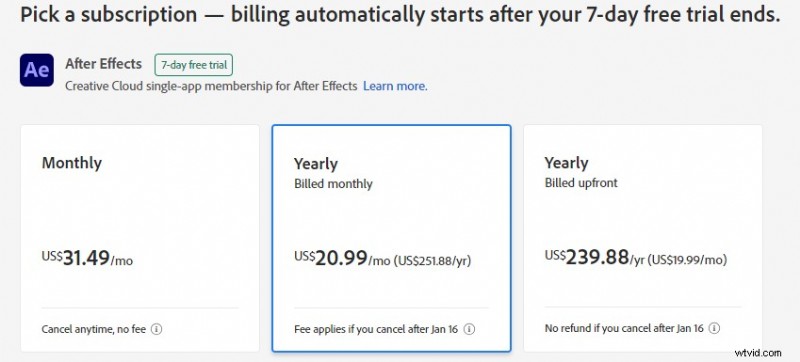
Tarification d'After Effects
Interface principale
Ouvrez Adobe After Effects et vous constaterez qu'il y a quatre grands panneaux. L'interface principale est assez simple et claire. Vous pouvez étirer ces panneaux à volonté avec la souris pour modifier leurs tailles à votre convenance. Ici, vous remarquerez quelques fonctions utiles dans le coin supérieur gauche de l'interface principale.
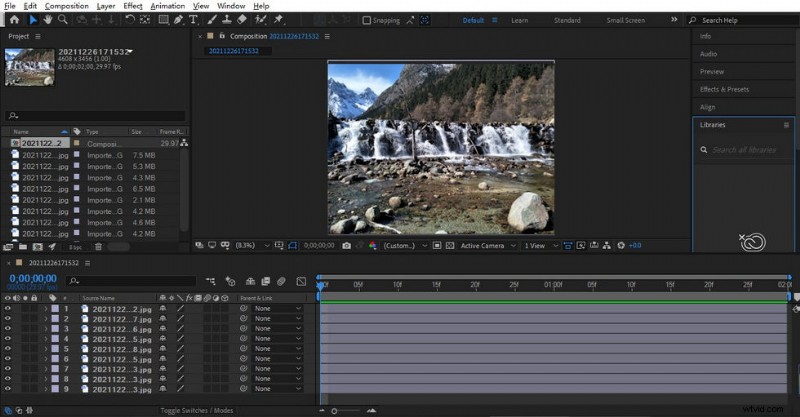
L'interface principale d'Adobe After Effects
La première est la barre de menus Fichier. Dans Fichier, vous pouvez ouvrir et créer de nouveaux projets. Le plus important est de toujours sauvegarder votre processus (Ctrl+S). Lors de l'enregistrement, il est important de continuer à enregistrer le projet sous une autre version, ce qui vous permet de rappeler à tout moment la version précédente. Sinon, l'opération suivante écrasera directement la version précédente. De plus, il existe une fonction très utile ici-Dépendances. Si vous souhaitez partager des fichiers avec d'autres, vous pouvez cliquer sur cette fonction, et Adobe After Effects collectera automatiquement des fichiers pour vous, puis vous pourrez partager ces fichiers avec d'autres ou les utiliser comme sauvegarde.
Lorsque la mémoire est pleine, cela affectera la vitesse de fonctionnement de votre ordinateur. À ce stade, nous pouvons trouver le bouton Purger dans la colonne Modifier, qui peut effacer la mémoire et le cache pour le faire fonctionner plus rapidement. Vous pouvez apprendre certaines touches de raccourci qui peuvent être utilisées dans l'opération en cliquant sur le dernier bouton -Raccourcis clavier, ce qui peut vous faire gagner beaucoup de temps.
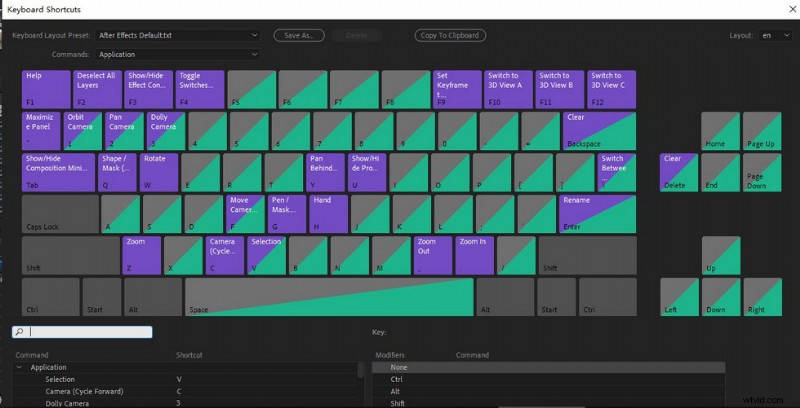
Tous les raccourcis clavier sont clairement affichés
Vient ensuite la barre de menus Effets, où vous pouvez voir tous les effets contenus dans Adobe After Effects. Et en tant que puissant logiciel d'édition Chroma Key, After Effects vous aide à modifier facilement l'arrière-plan vidéo. Bien sûr, si vous ajoutez des plug-ins intégrés, ces plug-ins seront affichés dans cette colonne un par un.
Dans la barre de menu Fenêtre, vous pouvez appeler ou fermer certains panneaux. Réinitialiser "par défaut" à la mise en page enregistrée est souvent utilisé ici. Étant donné que vous pouvez souvent modifier la taille de chaque panneau pendant le fonctionnement, cette opération peut immédiatement restaurer une interface chaotique à son état par défaut, rendant votre interface de fonctionnement ordonnée en un instant.
Flux de travail
D'une manière générale, chaque logiciel a un flux de travail spécifique, tandis que le flux de travail général d'Adobe After Effects peut être divisé en six catégories :importation, édition multicouche, ajout d'effets, création d'animation, virage synthétique et rendu.
Importer
Il vous suffit de double-cliquer avec la souris sur le panneau vide de gauche pour terminer l'importation des matériaux. Ici, vous pouvez classer tous vos matériaux en créant de nouveaux dossiers (Les boutons ci-dessous vous aideront également beaucoup). Double-cliquez sur le matériau et la zone d'aperçu au milieu affichera le matériau. En même temps, vous pouvez voir certaines informations et paramètres spécifiques du matériau tout en le faisant en haut.
Édition multicouche
Après avoir importé tous les matériaux dont vous avez besoin, vous pouvez commencer votre opération de suivi. Avant l'édition multicouche, vous devez connaître les types de calques d'Adobe After Effects :
- Couche de texte :saisissez du texte ou une animation de texte.
- Solid Layer :couche de couleur unie, porteuse de l'application de l'effet.
- Couche de lumière :éclairer la couche 3D, générer une projection et avoir différents types de lumière.
- Couche de caméra :effectuez le mouvement de l'objectif dans un espace tridimensionnel, simulez les effets de la profondeur de champ et du grand angle, etc.
- Couche d'objet nul :objet vide, ajustement auxiliaire, non rendu.
- Couche de forme :diverses figures géométriques, créant une animation d'aplatissement.
- Calques de réglage :ajustez les couleurs et les divers effets de tous les calques ci-dessous en même temps.
Dans l'édition multicouche, cliquez d'abord sur le troisième bouton sous la boîte de matériau pour créer un nouveau composite et nommez-le, afin que vous puissiez le retrouver plus tard. Dans l'interface de fonctionnement située sous l'interface principale d'Adobe After Effects, vous pouvez effectuer des opérations détaillées sur votre matériel. Vous pouvez ajuster directement le temps de couche en faisant glisser la barre de temps de couche avec la souris. Le calque le plus couramment utilisé peut être le calque de texte. Le montage vidéo de base, comme le découpage de vidéos en clips dans After Effects, peut être effectué en quelques clics.
Après avoir ajouté un calque de texte, vous pouvez le définir dans la barre d'action à droite. Cette fonctionnalité vous permet d'ajouter du texte dynamique et des sous-titres défilants à votre vidéo. Dans le même temps, Adobe After Effects fournit également des préréglages d'effets de texte, qui peuvent facilement sélectionner et appliquer des actions de texte éblouissantes dans les titres. Lorsque vous travaillez sur un projet complexe, différents types de couches peuvent être impliqués. Ensuite, vous remarquerez que vous pouvez masquer un certain calque dans l'interface d'aperçu actuelle en cliquant sur le petit œil le plus à gauche du calque.
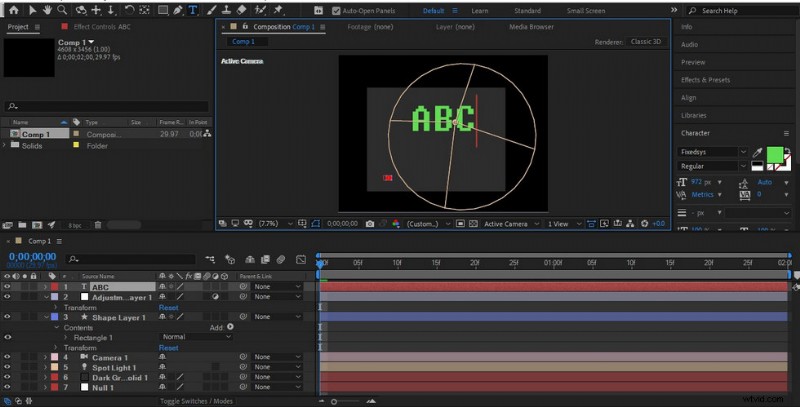
Sept types de couches
Ajouter des effets
La poursuite ultime d'Adobe After Effects est de prendre le calque comme support, puis de lui donner divers effets et enfin d'obtenir une présentation dynamique et modifiable. Adobe After Effects est réputé pour les effets qu'il propose, tels que le flou et la netteté, les effets spéciaux et les effets de transition vidéo. À ce stade, nous pouvons leur ajouter des effets spéciaux via Adobe After Effects pour les rendre plus texturés et attrayants.
Si plusieurs clips d'une vidéo doivent appliquer le même effet, vous pouvez utiliser directement Ctrl+C et Ctrl+V pour un montage rapide, au lieu de les définir un par un. Voici quelques menus d'effets utiles.
- Générer (principalement utilisé pour le remplissage, le dégradé et le trait)
- Déformation (y compris déformation du maillage et liquéfaction)
- Styliser (y compris l'éclairage, la recherche des bords et les bavures)
- Correction des couleurs (principalement utilisée pour ajuster les niveaux de couleur, les courbes et la saturation)
- Transition (incluant principalement l'effacement progressif, l'obturateur et l'effacement radial)
- Flou et netteté (y compris l'accentuation, le flou radial et le flou de boîte rapide)
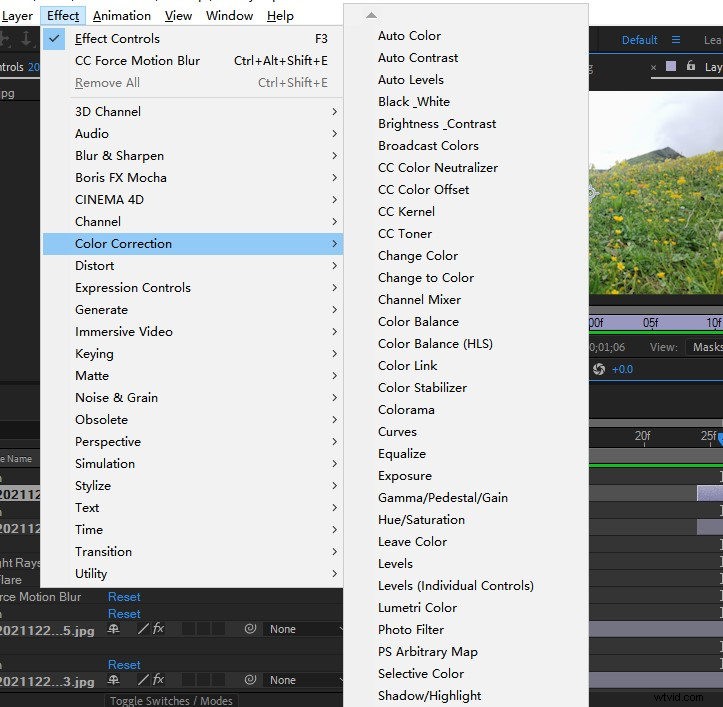
Recherchez les effets souhaités dans la zone de recherche
Réaliser des animations
Cette opération utilise principalement l'animation d'images clés ou d'autres méthodes d'animation pour que les éléments produisent des effets dynamiques. Les effets spéciaux flous sont très utiles pour créer des effets dynamiques. Parce qu'il se déplace rapidement ou lentement, il est impossible d'être aussi clair qu'une image fixe.
La dernière version, After Effects 2021 peut être précise au six millièmes de pixel, ce qui permet de localiser avec précision l'animation. Dans le même temps, il convient de noter que toutes les animations ne peuvent pas toujours se déplacer à une vitesse uniforme, vous devez donc définir l'accélération ou le ralenti de votre animation.
En savoir plus :Comment ajouter gratuitement des superpositions d'animation aux vidéos
Synthetic Toning
Synthetic toning means that different elements are fused to calibrate different lenses. A video consists of many different material resources. This makes the workflow of synthetic color matching very important. This operation can keep the video in harmony. The basic operation of composition is mainly divided into four steps:New Settings, Pre synthesis, Copy and Replace, and Hierarchy Switching. You can also change the composition settings at any time by using the shortcut Ctrl+K when you are performing the composition operation. However, considering the final output, it is recommended not to change the settings frequently.
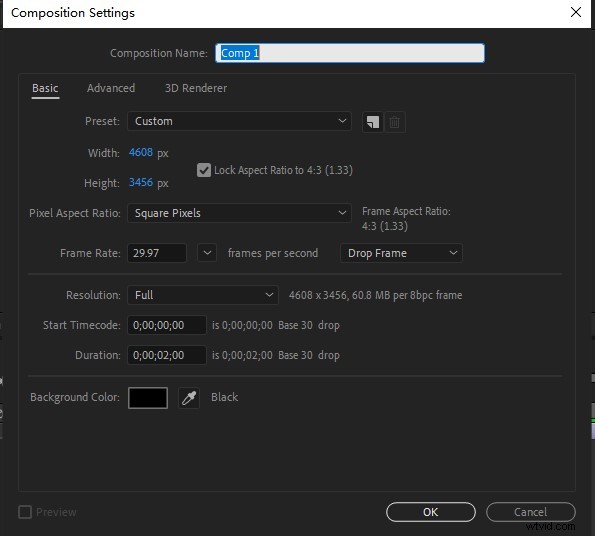
Composition Settings Panel
Rendering
After all the operations are finished, you need to generate a video with the right size and format. After checking that all steps are correct, press Ctrl+M directly to enter the operation interface, and click Lossless to enter the specific adjustment interface. After adjustment, select a target storage folder and click Render to complete the whole operation process.
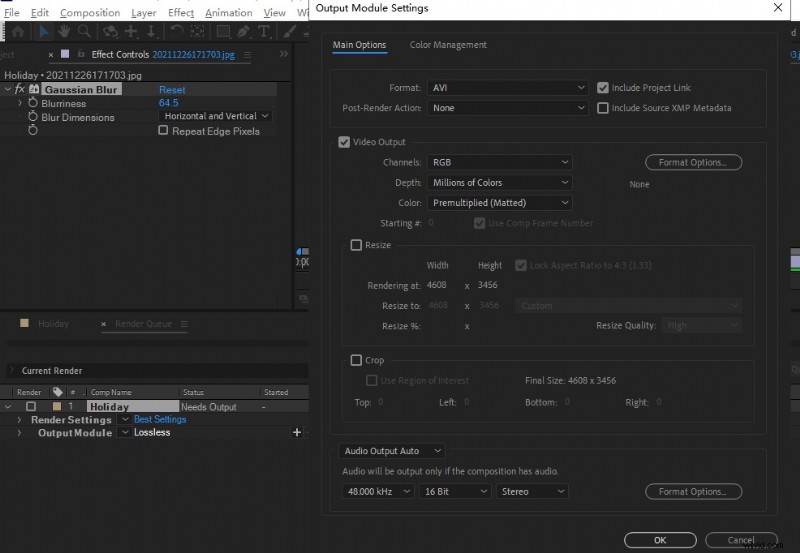
The Final Step of Editing Videos
Tips for Beginners
- There are a large number of shortcut keys in Adobe After Effects, but many of them will not be used frequently, and you can remember the commonly used ones after several times. No special memory is required.
- Be sure to save the operation in time, and save different versions for subsequent calls or modifications.
- The materials in the workspace should be sorted out clearly, and the external application files should be filed to avoid confusion.
- Don’t install too many plug-in scripts, enough will be enough. Otherwise, it will easily cause the software to crash.
- Just learn the most practical tools, and you don’t need to cover everything. After you are familiar with the basic operation, study slowly. Or you will get bored because it is too difficult and give up quickly.
- In order to facilitate the dynamic link between each other, it is recommended to install consistent versions of other Adobe software.
Tip:Learn about best video editing programs for beginners.
Device Support
Adobe After Effects is suitable for both Windows and MacOS. But pay attention to the equipment requirements of different versions when downloading. For example, if you want to download Adobe After Effects 2020, your computer needs to be WIN10. If your computer is WIN7, it is recommended to download Adobe After Effects 2018 or below.
Verdict
Adobe After Effects has a wide audience, which is not only favored by professionals but also sought after by amateurs. It is a piece of very popular software. It has the functions of developing and creating animated videos with animated graphics, characters, and texts. These features make your video attractive. At the same time, it can also be used with other software of Adobe series to improve creative efficiencies, such as PR, PS, and Au.
Adobe After Effects has good compatibility, powerful functions, rich plug-ins, and many templates of material resources. Based on these aspects, Adobe After Effects is widely used in various film and television companies, TV stations, Internet companies, short video platforms, design companies, game companies, animation studios, and so on.
Because of the professionalism of Adobe After Effects, beginners need to spend a long learning cycle to get familiar with it and operate it flexibly. But it’s very worthwhile. Once you master this software, it will make you gain a lot and get surprises.
Plus d'articles connexes
- Top 10 MP4 to MP3 Converters
- Top 6 Free HD Video Editing Software in 2021
- Top 3 Apps to Convert YouTube to MP3 for iPhone
- 10 Recommended Chroma Key Software in 2021
- Best 4 Voice Changers for YouTube Videos
